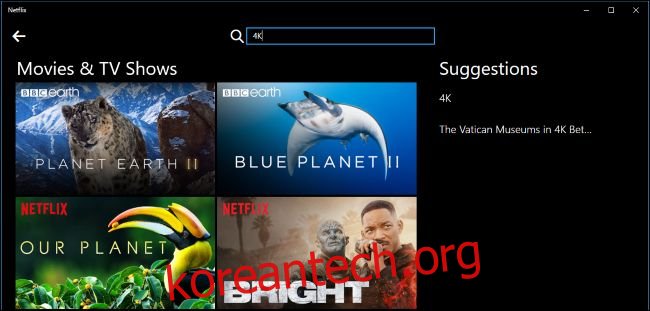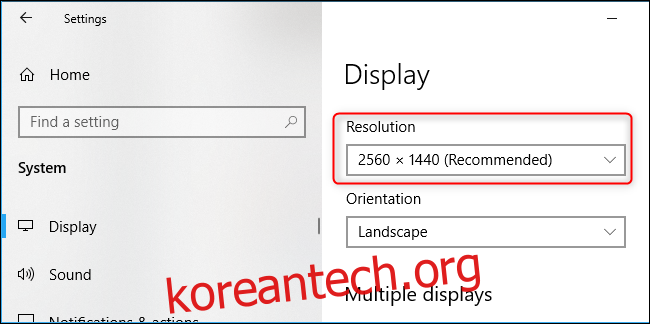Netflix는 4K로 다양한 TV 프로그램과 영화를 제공합니다. PC에서 볼 수 있지만 올바른 하드웨어, 인터넷 연결, 소프트웨어 및 Netflix 구독이 필요합니다. 1080p HD로 Netflix를 스트리밍하는 것만큼 쉽지는 않습니다.
목차
4K에 필요한 하드웨어
TV에서 “Ultra HD”로 Netflix를 스트리밍하려면 4K TV와 4K 지원 스트리밍 박스만 있으면 됩니다. 아주 간단합니다. PC에서는 조금 더 복잡합니다.
4K 디스플레이(3840×2160 픽셀)가 있는 PC가 필요합니다. 설정 > 시스템 > 디스플레이로 이동하고 “해상도” 상자를 보면 디스플레이의 해상도를 확인할 수 있습니다.
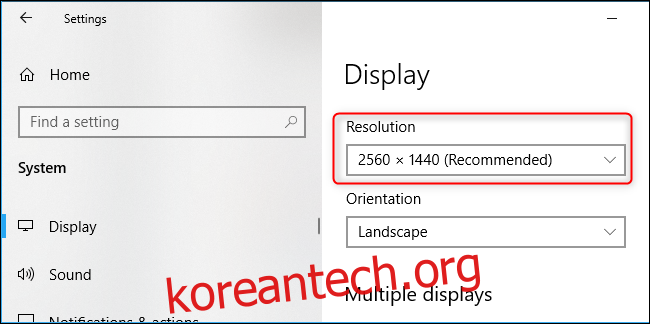
디스플레이는 60Hz 재생 빈도로 실행할 수 있어야 합니다. 또한 HDCP 2.2를 지원해야 합니다. 모니터와 함께 제공된 설명서를 확인하거나 온라인으로 제조업체 사양을 확인하여 모니터에 이 기능이 있는지 확인하십시오. Netflix는 고대역폭 디지털 복사 방지 2.2를 사용할 수 있는 경우에만 PC에서 4K 스트리밍을 제공합니다.
Netflix는 또한 스트리밍을 위해 PC에 Intel 7세대(Kaby Lake) 프로세서 이상이 필요하다고 말합니다. 그러나 일부 구형 프로세서가 작동하는 것으로 알려졌으며 많은 AMD 프로세서도 작동할 것입니다. 시도하기 전까지는 알 수 없습니다. 4K 콘텐츠 디코딩을 처리할 수 있을 만큼 빠른 프로세서만 있으면 됩니다.
설정 > 시스템 > 정보로 이동하여 PC에 충분한 새 CPU가 있는지 확인할 수 있습니다. “장치 설정”에서 “프로세서” 정보를 찾으십시오. 세대를 결정하려면 대시 뒤의 숫자를 보십시오. 예를 들어, 아래 스크린샷에서 “i7-4790″은 4세대 Core i7 프로세서가 있음을 의미합니다.
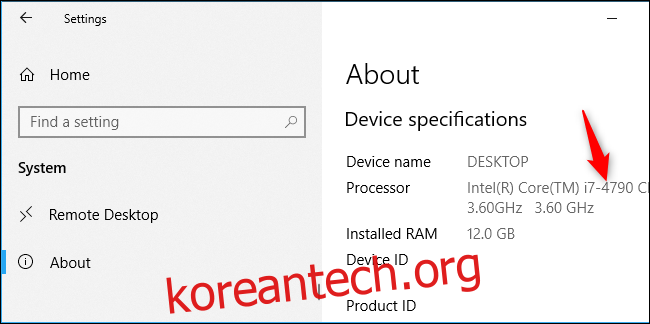
4K용 최소 다운로드 대역폭
Netflix에 따르면 4K 스트리밍을 위해서는 다운로드 대역폭이 최소 25Mbps(초당 메가비트)인 인터넷 연결도 필요합니다. 높을수록 좋습니다.
다음으로 이동하여 인터넷 연결을 테스트할 수 있습니다. SpeedTest.net 또는 Netflix 자체를 사용하여 Fast.com 속도 테스트 도구.
인터넷 연결이 이 속도를 충족하지 않으면 어떤 장치에서도 Ultra HD 4K로 스트리밍할 수 없습니다. 그러나 Netflix는 5Mbps가 1080p에서 표준 HD 스트리밍을 가능하게 할 것이라고 말합니다.
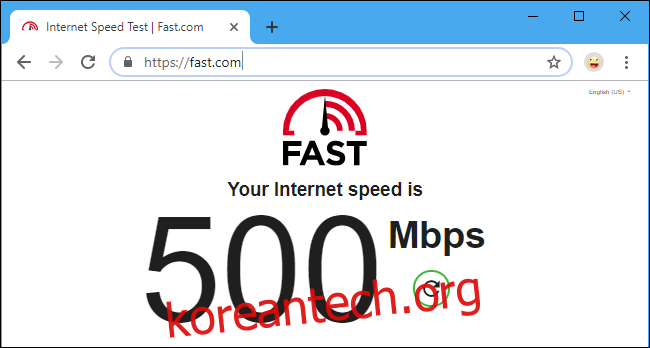
4K에 대한 소프트웨어 요구 사항
4K 스트리밍을 가능하게 하는 하드웨어와 인터넷 연결이 있다고 가정하더라도 올바른 소프트웨어를 사용해야 합니다. Chrome 또는 Mozilla Firefox에서 Netflix 웹사이트로 이동할 수 없습니다. Netflix는 해당 브라우저에서 4K로 스트리밍되지 않습니다.
PC에서 Netflix를 4K로 스트리밍하려면 Windows 10을 사용해야 합니다. Windows 7에서는 이 기능을 사용하지 않습니다. Microsoft Edge 브라우저에서 Netflix 웹사이트를 사용하거나 다음 중 하나를 스트리밍해야 합니다. 넷플릭스 앱 상점에서.
업데이트: 설치해야 할 수도 있습니다. HEVC 비디오 확장 패키지 Windows 스토어에서. 이것은 이전에 Windows 10에 기본적으로 포함되었지만 더 이상 포함되지 않는 것 같습니다. 엔비디아 말한다 이것은 Fall Creators Update 이상을 사용하여 설치된 Windows 10 시스템을 사용하는 경우 필요합니다. 이전 버전의 Windows 10을 설치하고 업데이트했다면 HEVC Video Extensions가 여전히 설치되어 있을 것입니다.
Netflix에서는 Mac에서도 4K로 스트리밍할 수 없습니다. Mac에서 Netflix를 4K로 시청하는 유일한 방법은 가상 머신에서 또는 Boot Camp를 통해 Windows 10을 실행하는 것입니다.

필요한 Netflix 요금제
다른 모든 것을 가지고 있더라도 올바른 스트리밍 요금제에 대한 비용을 지불하는 경우에만 4K로 스트리밍할 수 있습니다. Netflix에서 가장 비싼 “프리미엄” 스트리밍 요금제만이 4K 콘텐츠를 제공합니다.
계정으로 이동하여 계정에서 사용 중인 Netflix 스트리밍 요금제를 확인할 수 있습니다. 계정 페이지 Netflix 웹사이트에서 “플랜 변경.”
4K Ultra HD 요금제는 월 $15.99로 표준 HD 요금제보다 월 $3 더 비쌉니다. 그러나 한 달에 2대가 아닌 4대의 기기에서 스트리밍할 수 있습니다. Netflix 구독을 업그레이드하고 다른 사람과 공유할 수 있을까요?
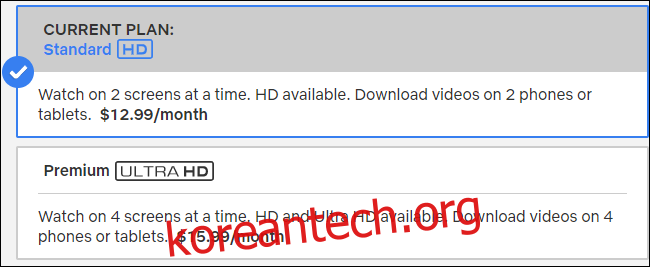
4K 요금을 지불하더라도 Netflix가 4K 재생으로 설정되어 있는지 확인해야 합니다. Netflix 웹사이트의 계정 페이지로 이동하여 “재생 설정.” “자동” 또는 “높음”으로 설정되어 있는지 확인합니다.
“낮음” 또는 “중간”으로 설정하면 Netflix에서 스트리밍에 더 적은 대역폭을 사용하지만 4K로 스트리밍하지 않습니다.
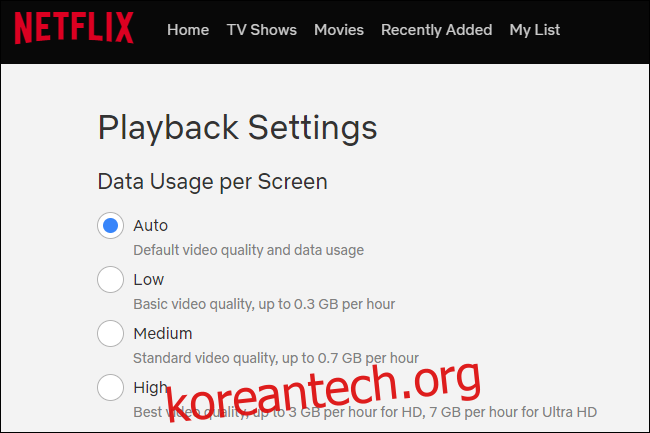
Netflix에서 4K 콘텐츠를 찾는 방법
마지막으로 Netflix의 모든 콘텐츠가 4K로 스트리밍되는 것은 아닙니다. Netflix의 콘텐츠 중 일부만 4K로도 제공됩니다. Netflix에서 “4K” 또는 “UltraHD”를 검색하여 4K 콘텐츠를 찾을 수 있습니다.